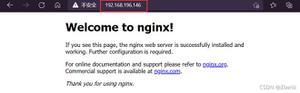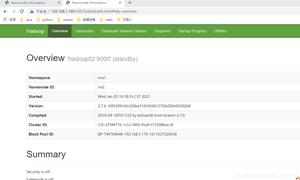centos7安装配置tomcat9

centos7安装配置tomcat9
第一步:下载tomcat9
链接:https://pan.baidu.com/s/1HC9YEU_bvm7D2s4gMo3q-Q 提取码:uzv7
第二步:上传到linux服务器中
第三步:解压
1.解压到/usr/local/tomcat
2.查看
3.重命名
第四步:启动tomcat
1.进入到tomcat的bin目录中
2.启动或停止命令
./startup.sh 启动.
/shutdown.sh 停止
注意一定到进入到timcat的bin目录下才能执行命令
这样即代表启动成功
3.查看进程
我们可以查看一下tomcat的进程
ps -ef | grep tomcat
启动成功
第五步:查看防火墙8080端口是否开放
防火墙基本命令
1.状态
查看状态: systemctl status firewalld 启动: systemctl start firewalld
停止: systemctl disable firewalld
禁用: systemctl stop firewalld
2.添加或删除端口
添加 firewall-cmd --zone=public --add-port=8080/tcp --permanent (--permanent永久生效,没有此参数重启后失效)重新载入 firewall
-cmd --reload查看 firewall
-cmd --query-port=8080/tcp 查看8080端口是否开启删除 firewall
-cmd --remove-port=8080/tcp --permanent (--permanent永久生效,没有此参数重启后失效)
1.我们先查看一下防火墙是否开启
systemctl status firewalld
这样是关闭状态,如果出现running则代表防火墙开启
2.启动防火墙(已开启跳过此步骤)
systemctl start firewalld
没有弹出信息则代表命令执行成功,我们可以在查看一下防火墙的状态
启动成功
3.查看端口8080是否开启
firewall-cmd ---list-ports 查看所有端口,没有则代表没有开放任何一个端口 也可以通过firewall
-cmd --query-port=8080/tcp 来精确查找8080端口是否开启
4.开启8080端口 firewall-cmd --zone=public --add-port=8080/tcp --permanent
我们这里已经成功执行了命令查看端口还是关闭状态,所以我们要重新启动防火墙
firewall-cmd --reload
端口成功开启
第六步:阿里云安全组规则配置(如果不是阿里云服务器跳过此步骤)
打开阿里云管理台,找到网络与安全,打开找到安全组,找到你当前的实例,点进去在右上角可以看到添加安全组
点击确定然后进行查看
这样即代表成功
第七步:通过你的ip+8080端口访问tomcat首页即可。如192.168.101.101:8080
原文链接:https://www.cnblogs.com/Ferda/archive/2020/07/15/13305986.html
以上是 centos7安装配置tomcat9 的全部内容, 来源链接: utcz.com/z/518338.html